Inicio > Escanear > Escanear mediante el botón de escaneado del equipo > Guardar los datos escaneados en una unidad flash USB
Guardar los datos escaneados en una unidad flash USB
- Cargue el documento.
- Introduzca una unidad flash USB en la ranura USB.
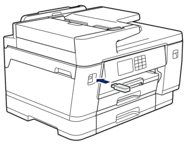
- Pulse
 o
o  para ir a la opción [Escan a soporte] y, a continuación, púlsela.
para ir a la opción [Escan a soporte] y, a continuación, púlsela. - Para cambiar la configuración, pulse
 [Opciones] y, a continuación, vaya al siguiente paso.
[Opciones] y, a continuación, vaya al siguiente paso. 
- Para establecer su propia configuración predeterminada, una vez realizados los cambios en la configuración, pulse la opción [Ajus.Nuev.Predet] y después la opción [Sí].
- Para restablecer los valores de fábrica, pulse la opción [Rest.predeter.] y después la opción [Sí].
- Seleccione la configuración de escaneado que desee cambiar y, a continuación, pulse [OK].OpciónDescripciónEscan. doble cara
(MFC-J6940DW/MFC-J6955DW/MFC-J6957DW)
Permite seleccionar el modo de escaneado a 2 caras.
Config. de colorPermite seleccionar el formato de color del documento.
ResoluciónPermite seleccionar la resolución del documento.
Tipo de archivoPermite seleccionar el formato del documento.
Tamaño de doc.Seleccione el tamaño del documento.
BrilloSeleccione el nivel de brillo.
ContrasteSeleccione el nivel de contraste.
Nombre de archivoPermite cambiar el nombre del archivo.
Estilo de nombre de archivoSeleccione el orden en que se incluirán la fecha, el número de contador y los otros elementos que forman el nombre de los archivos.
Recorte autom.Escanee varios documentos colocados sobre el cristal de escaneado a una unidad flash USB. El equipo escaneará cada documento y creará archivos independientes o un único archivo de varias páginas.
Auto alinearCorrija cualquier inclinación en los documentos cuando los escanee.
Omitir pág blancoCuando se active, se omitirán las páginas en blanco.
Nivel detección pág. blancoSeleccione el nivel de sensibilidad para detectar páginas en blanco en los datos escaneados. Cuanto más alta sea la sensibilidad, más fácilmente detectará el equipo las páginas en blanco.
Eliminar el color de fondoCambie la cantidad de color de fondo que se elimina.
Ajustes margenAjuste los márgenes del documento.

- Para guardar la configuración como un acceso directo, pulse [Guar. como acc. dir.]. Se le preguntará si desea crear un acceso directo de un toque. Siga las instrucciones de la pantalla LCD.
- Pulse [Inicio].
- Si está utilizando el cristal de escaneado, coloque la página siguiente y, a continuación, pulse [Continuar]. Si no hay más páginas que escanear, pulse [Finalizar]. Una vez finalizado el escaneado, asegúrese de seleccionar [Finalizar] antes de extraer la unidad flash USB del equipo.
- IMPORTANTE
- En la pantalla LCD se mostrará un mensaje durante la lectura de datos. NO desenchufe el cable de alimentación ni extraiga la unidad flash USB del equipo durante la lectura de datos. Puede perder los datos o dañar la unidad flash USB.



